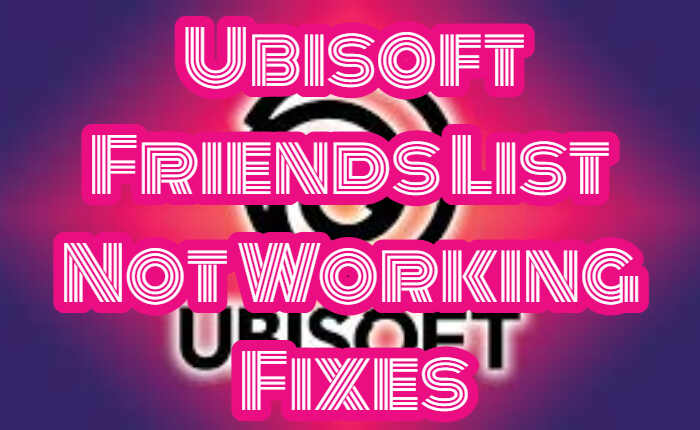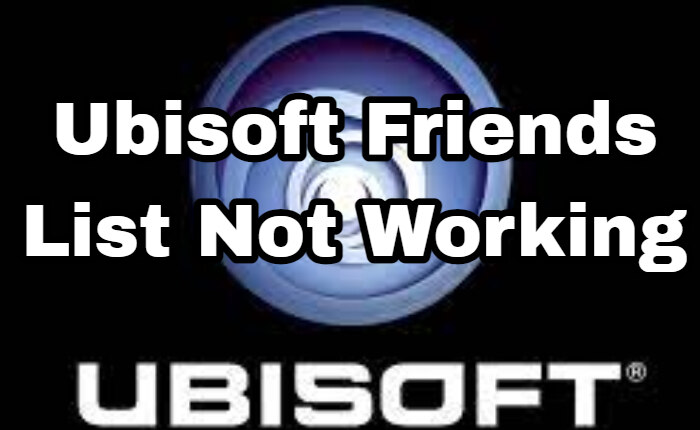
Ubisoft è nota per i suoi giochi come Assassin’s Creed, Just Dance, Prince of Persia, Tom Clancy, Watch Dogs e altri. La maggior parte di questi giochi sono giochi multiplayer che vengono apprezzati principalmente con gli amici. Tuttavia, molti giocatori hanno riscontrato un problema con l’errore Elenco amici Ubisoft non funzionante.
È molto fastidioso quando ti trovi di fronte a un problema con l’elenco degli amici di Ubisoft che non funziona proprio mentre decidi di giocare con un amico. Se anche tu riscontri problemi durante la connessione ai tuoi amici, non preoccuparti. In questo post ti mostreremo alcune soluzioni reali per risolvere il problema e ti guideremo attraverso il processo passo dopo passo.
Correzioni per il problema con l’elenco degli amici Ubisoft che non funziona:
- Riavvia il dispositivo
- Aggiorna driver
- Disattiva il firewall
- Disabilita i programmi in background
- Svuota i file DNS
Riavvia il dispositivo
La soluzione più rapida al problema è riavviare il dispositivo.
- Premi il pulsante di accensione sulla console
- Tenere premuto finché non si spegne completamente.
- Una volta spenta la console
- Scollegare i cavi di alimentazione
- Attendere almeno 10-15 secondi.
- Ricollegare il cavo di alimentazione.
- Verifica se il problema è stato risolto.
Disattiva il firewall
Disattivando il firewall è possibile risolvere il problema dell’elenco amici Ubisoft non funzionante.
- Individua l’icona di Windows Firewall dalla barra delle applicazioni’
- Fare clic su di esso per aprire.
- Seleziona Firewall e protezione di rete qui.
- Fare clic su Apri pubblico
- Non appena l’opzione Windows Firewall è visibile
- Spegnilo
Disabilita i programmi in background
Se sono in esecuzione molte applicazioni, il dispositivo viene messo a dura prova, la chiusura dell’app in background riduce lo sforzo.
- Fare clic con il tasto destro sull’icona del menu Start
- Tocca Gestione attività.
- Tocca le app che consumano risorse di sistema
- Fare clic sull’opzione Termina attività.
- Chiudi le app non necessarie.
Aggiorna driver grafici:
Una scheda grafica obsoleta causa molti problemi, quindi è meglio mantenerla aggiornata.
- Scarica il programma di disinstallazione del driver dello schermo (DDU).
- Apri ed estrai il file scaricato.
- Esegui l’eseguibile del programma di disinstallazione del driver del display nell’estratto
- Dalle opzioni
- Tocca il pulsante Continua.
- Fare clic sul menu del tipo di dispositivo per scegliere GPU
- Scegli la marca della tua GPU
- Tocca Pulisci e riavvia.
- Scarica i driver grafici per la tua scheda.
- Installa i driver più recenti
Modifica le impostazioni proxy
Se le impostazioni del proxy non sono configurate correttamente potresti riscontrare un errore.
- Apri l’app Uplay sul computer.
- Vai all’icona del menu sullo schermo.
- Tocca Impostazioni
- Tocca Rete
- Tocca Avvia sempre Uplay in modalità offline.
- Deseleziona l’opzione.
- fare clic su Modifica impostazioni proxy
- Configurateli di conseguenza.
Cancella cache DNS:
Una cache sovraccarica ostacola l’esperienza di gioco, quindi prova a svuotare la cache DNS per un’esperienza fluida.
- Vai alla barra delle applicazioni
- Cerca “Prompt dei comandi”
- Digitare i seguenti tre comandi: ipconfig /flushdns”, “ipconfig /release”, “ipconfig /renew”.
- Esegui i comandi
- Chiudi la richiesta
- Riavvia il PC.
Spero che le soluzioni di cui sopra abbiano contribuito a risolvere l’errore e che ora tu possa goderti il gioco con il tuo amico.